功能介绍 用来在安卓手机与电脑或与其它手机之前传输文件的APP 优点 无需互联网 电脑端打开时有文件分类,可以更好的管理手机文件 多品牌手机均可使用 上手使用 在手机上安装文件
功能介绍
用来在安卓手机与电脑或与其它手机之前传输文件的APP
优点
上手使用
在手机上安装“文件闪传”APP,APP图标如下

手机图标
打开APP后可以看到显示有电脑登录的网址
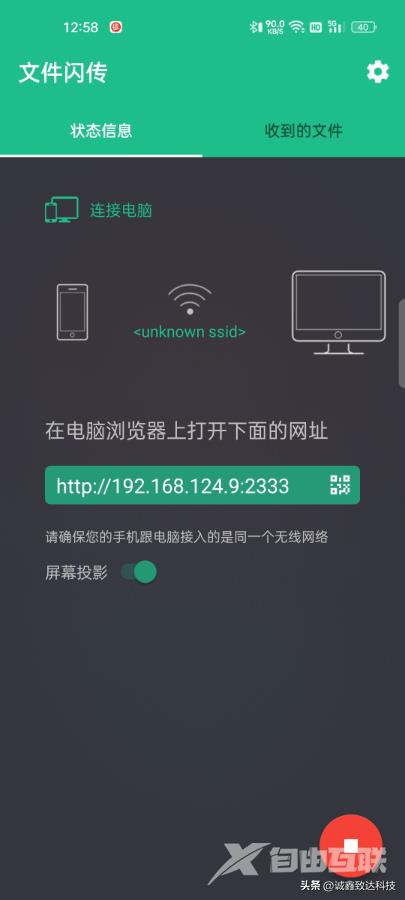
运行时手机页面
直接在浏览器中打网址
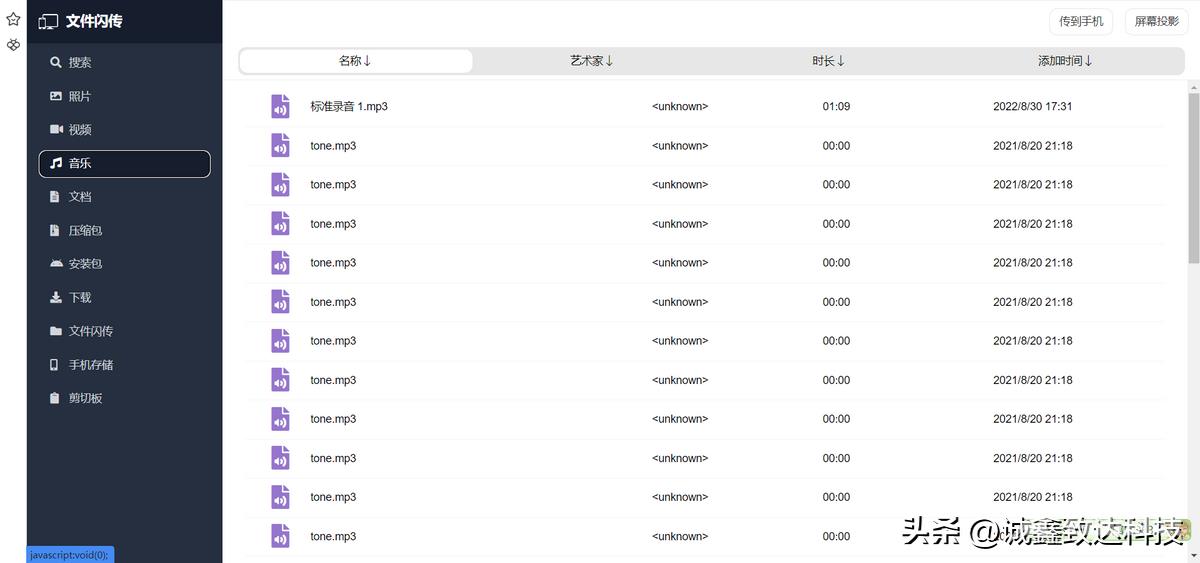
电脑端浏览器打开界面
下载文件
选择需要下载的文件(可以多选,多选时下载为.zip的压缩包),点击网页右上方的下载按键即可下载。
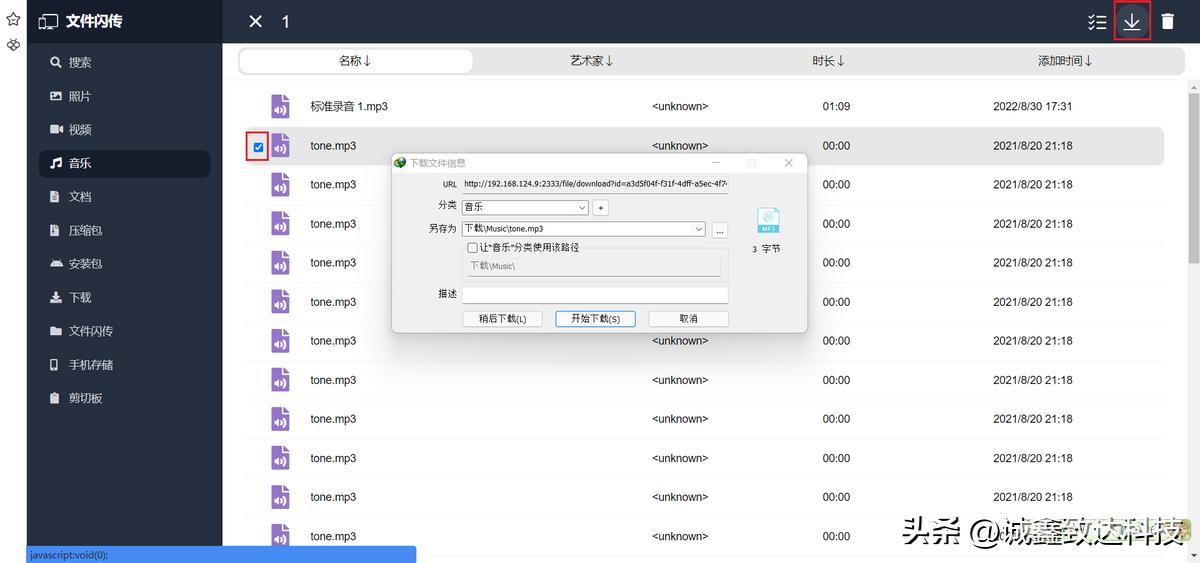
电脑端下载手机文件
上传文件
点击网页右上方的“传到手机”,选择需要上传的文件(可选多个文件,但不能选择目录)点打开后即可上传到手机。
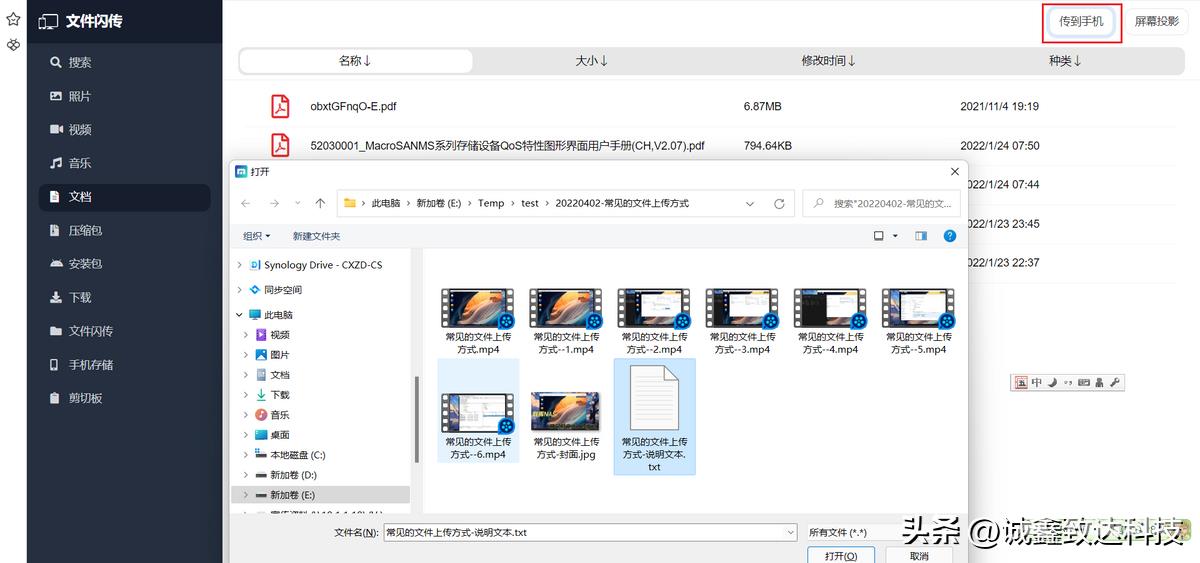
电脑端上传文件到手机
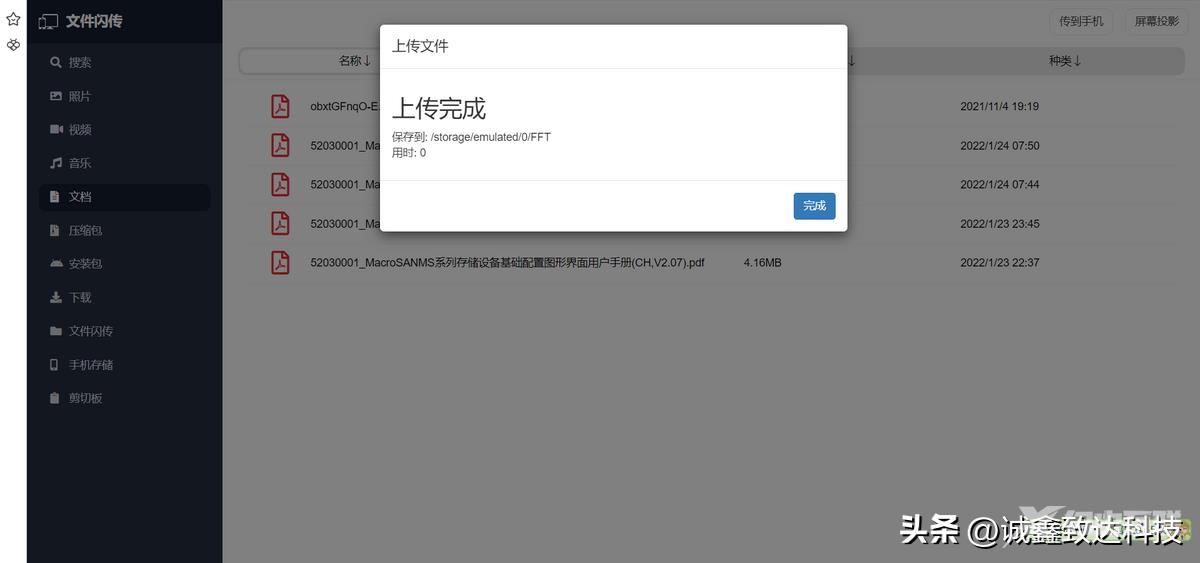
上传完成
手机查看上传文件
所有类型的文件上传均放到同一个目录中,所以需要查看传输的文件需要到文件闪传分类中查看。
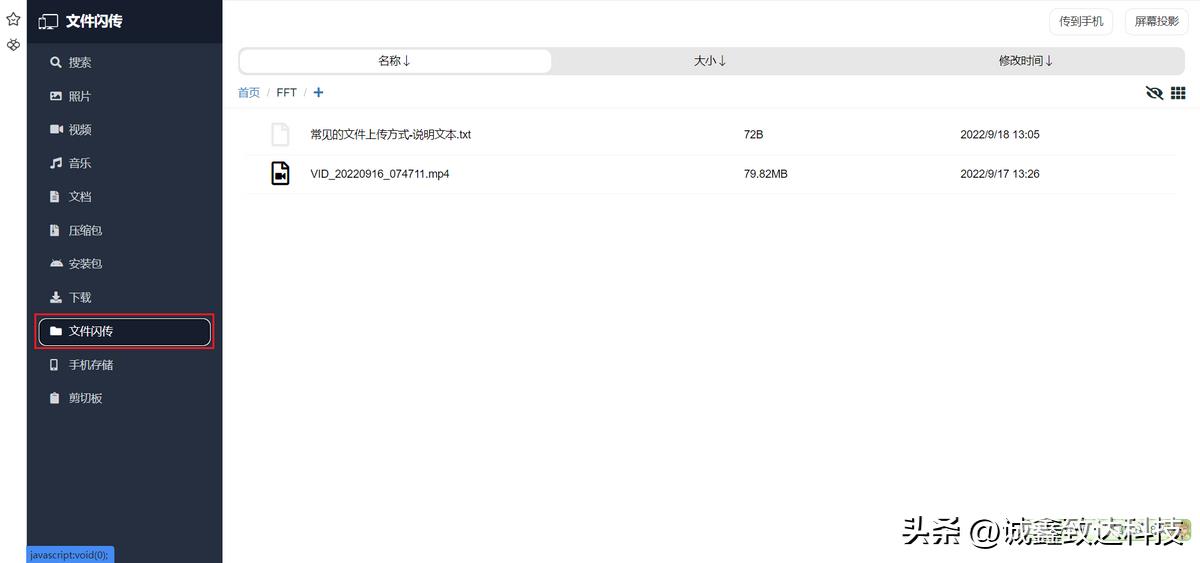
查看电脑上传的文件
或者在手机上APP中的“收到的文件”中查看
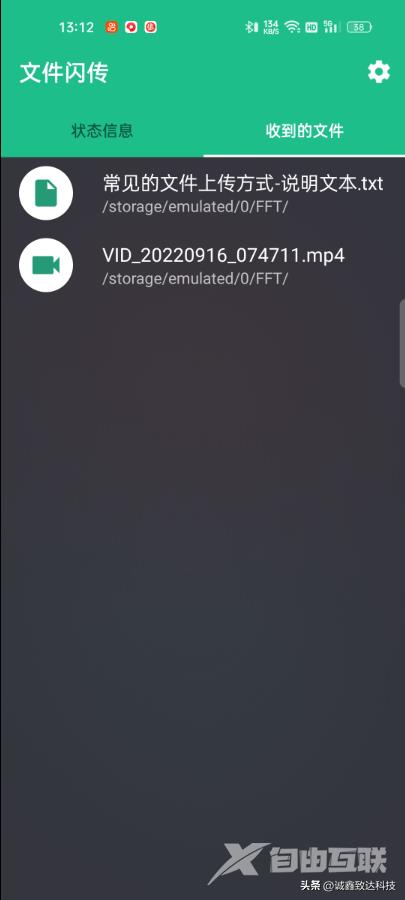
查看电脑上传的文件
扩展使用
手机投屏到电脑
在手机APP上将“屏幕投影”功能打开
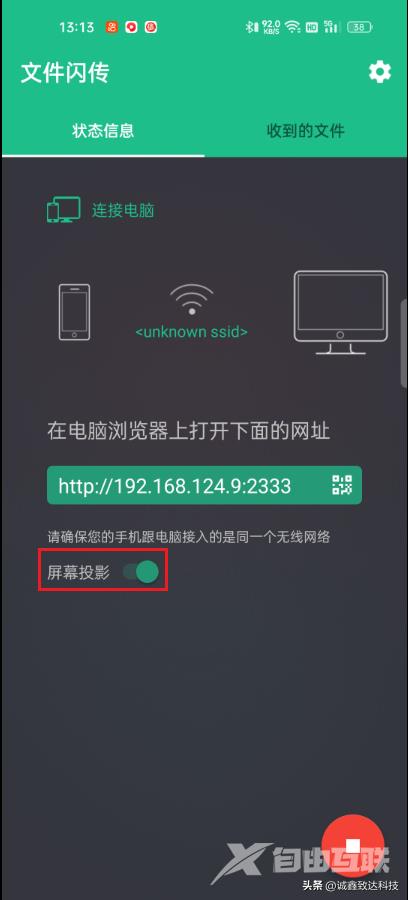
启动手机投屏
点击网页右上方的“屏幕投影”后会新打开一个页面
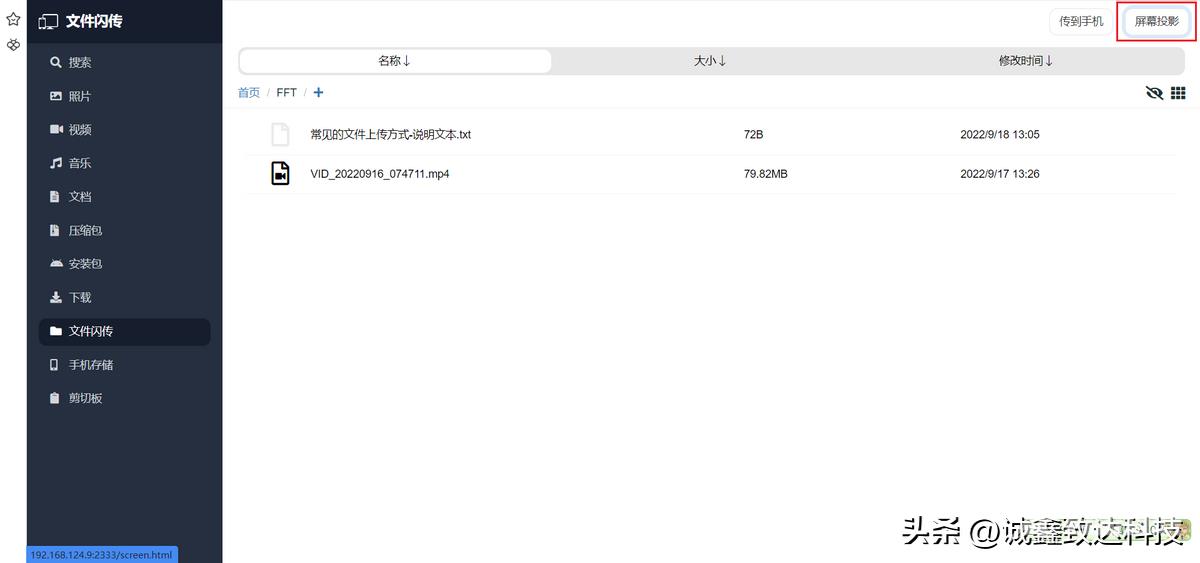
电脑端打开手机投屏页面
此时就会显示手机屏幕
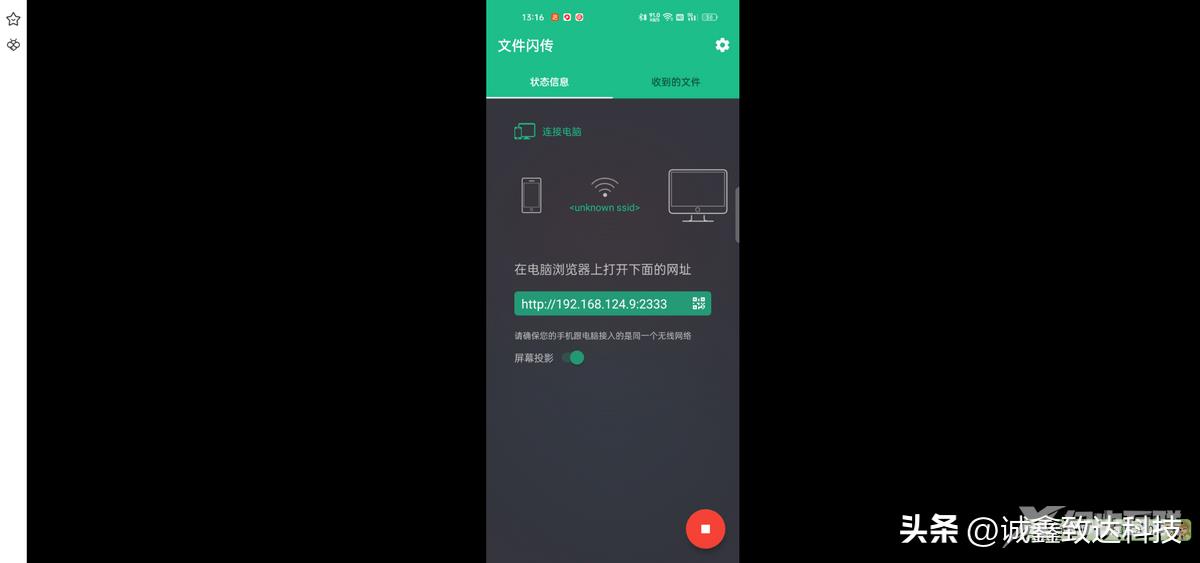
电脑端显示手机屏幕
此方法只能将手机投屏到电脑,并没办法通过电脑端去操作手机屏幕,可以用于手机演示或截屏等操作。不过清晰度还不错,使用也比较简单。
手机传手机
手机也可以像电脑一样通过在浏览器里面扫描或输入网址来上传下载文件。微信扫描二维码也可访问。
